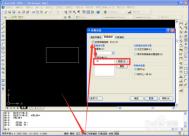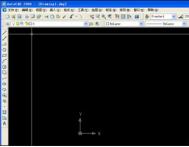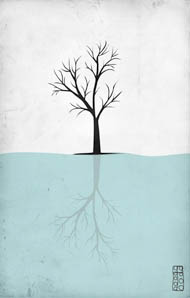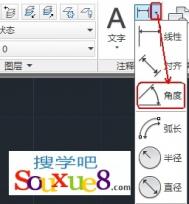CAD旋转命令在绘图中怎么使用?
CAD旋转命令在绘图中使用的频率还是蛮高的,那么怎么使用呢
1、如果旋转的角度为90°倍角,那么开启正交的情况下旋转不需要设置角度,如果需要旋转到特定的角度,那么首先需要设置,如图设置的是42°
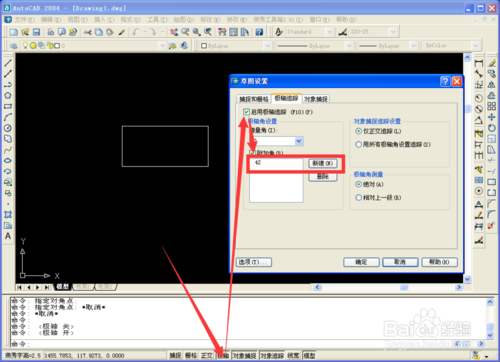
2、选中需要旋转的曲线

3、点击旋转命令,选取旋转中心

4、移动鼠标,扑捉刚设定的角度

5、扑捉到后单击即可

三维CAD模具设计师实操技巧:中望3D如何快速分模
tuLAoshi.Com 在三维CAD模具设计中,分模是个很关键的过程,既考验模具设计师的专业技术水平,也考验三维设计软件操作能力,合理的分型面直接影响到模具的结构和产品的脱模效果,也能提高加工质量。三维CAD模具设计师大部分的时间都消耗在这里,所以分模是工程师必须掌握的一个技能。国产三维CAD设计软件中望3D在模具行业的应用方面,可以快速完成模具成型零件设计,最后通过模架系统及标准件的调入完成整套模具的设计,为三维设计师节省了大量时间成本。

分模过程的重点是分型面的创建。分型面的创建方法主要有两种,分别是自动分模工具提取分型面和一般的曲面构建方法创建分型面。在三维CAD中望3D模具设计中,利用已有的产品模型,通过建立模具装配模型、设置收缩率、脱模斜度检查、区域定义、补孔、分型面设计、拆模等过程,可以快速完成模具成型零件设计,最后通过模架系统及标准件的调入完成整套模具的设计。在整个设计过程中,如果采用硬砍分型面的设计,会花太多的时间在补靠破孔上,而中望3D的自动分模工具为此提供了强有力的解决方案,可以先不进行补靠破孔,直接进行分模。我们用以下案例来展示中望3D自动分模功能,产品图如下:

产品分析:1.产品分型面不规则;2.产品靠破孔多,且不规则,补面复杂.。
采用中望3D自动快速分模,操作步骤如下:
1.首先,定义区域,即用颜色区分上下模,如下图所示:

2.选择计算,并选择开模方向Z轴方向,系统自动计算上下模区域,计算结果如下:
(本文来源于图老师网站,更多请访问http://m.tulaoshi.com/cadjc/)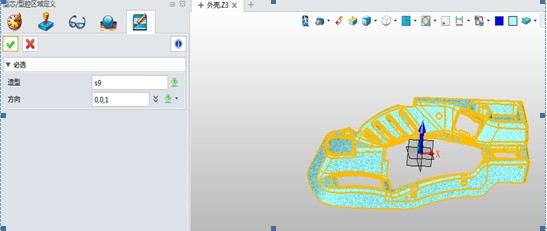

3.根据实际情况定义竖直面交叉面和未知面,这里全部定义为型腔区域,如图:
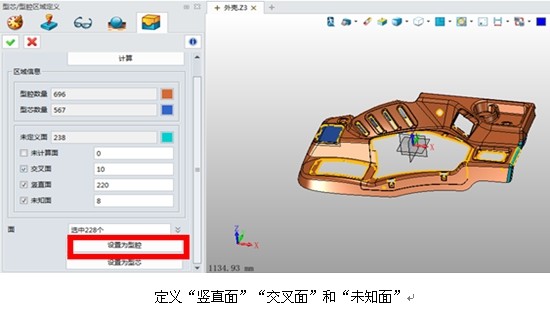
4.对产品进行分离,析出上下模型腔面,为模具分型面做准备:
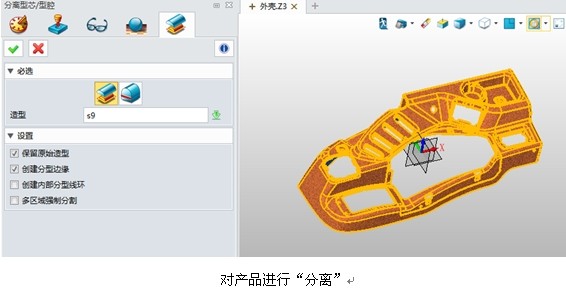
5.做模具分型面,根据模仁的大小来定分型面的距离:

6.更改拐角处不合理的分型面,如图所示:

7.选择不合理的分型面处的曲线,按修剪平面的方式设置参数,改进后的分型面如图所示:
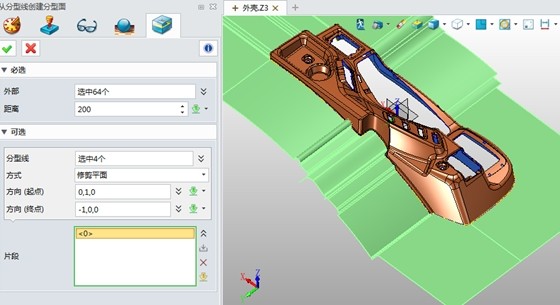
8.创建工件,即定义模仁的尺寸,如图参数设置:
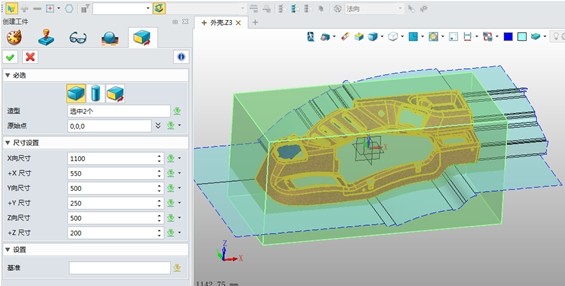
9.最图老师后一步拆模,分开上下模仁,工件选择上一步创建的工件,分型选择创建的分型面,确认。
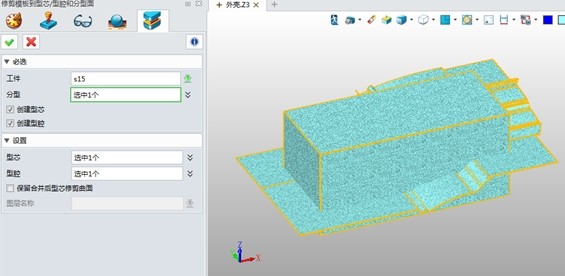
在模具设计来说,自动分模工具提取分型面一般比较适合参数化模型,而一般曲面构建方法所创建的分型面适用于非参数模型(即传统的硬砍模型),对于输入的非参模型一般还需要有数据修复的步骤以生成实体模型才能进行后续的分型面的创建。通过以上的操作,三维设计软件中望3D的自动分模工具为此提供了强有力的解决方案,可以先不进行补靠破孔,直接进行分模,大大提高工作效率。
CAD图纸中钢筋符号显示问号的两种解决办法
在使用PKPM等建筑软件绘制工程图纸之后,需要将其转化为CAD的dwg格式文件;转化之后使用CAD打开,其中显示有不少问号,自己安装了很多字体之后,却仍然不显示,耽搁大量时间去调整,最终还是没有显示,那怎样才能让钢筋符号成功显示呢?

方法一:安装缺乏的钢筋符号字体
1、由于钢筋等级符号的字体与其他的不一样,直接替换字体多数情况下容易无效,仍热是问号。因此第一个方式就是安装缺乏的字体。下载引号内字体tssdeng.shx,以及hztxt.shx。解压后,复制这两个字体。

2、这里给大家呈现一个找到CAD字体库的最简单的办法,在桌面上右键点击缺乏字体显示问号的CAD,点击属性。

3、弹出CAD的属性界面,这里,点击左下角的打开文件位置。(如果你这里的打开文件位置是灰色的点不开,你只有去安装cad的位置打开了)。
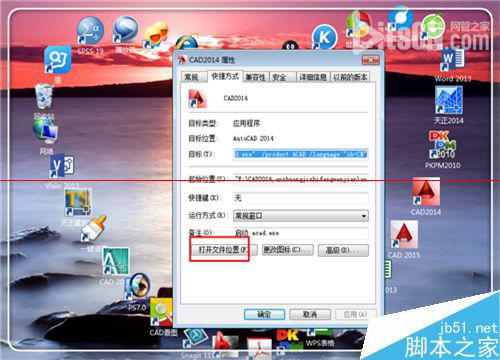
4、进入到安装CAD的文件夹,点击里面的fronts文件夹,进入字体库。
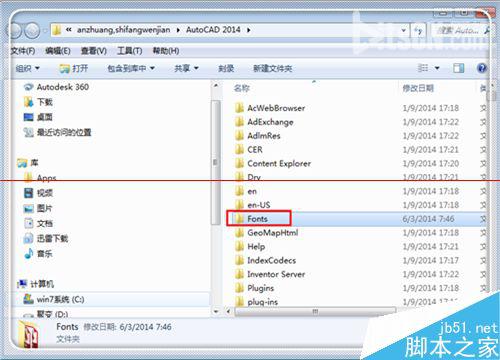
5、进入字体库之后,使用ctrl+v或者是右键点击,选择粘贴,粘贴刚才的字体。这时候关闭CAD,重新打开刚才的图纸,看看问号是不是解决了。一般来说,这样就解决了钢筋等级符号显示问号的问题,如果你的问题比较顽固,接着使用方法二。
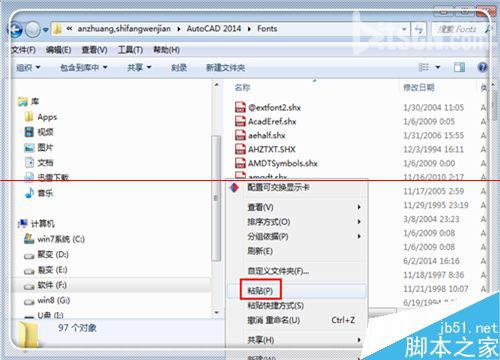
方法二:为显示问号的字体指定文字样式
1、这里需要新建一个文字样式,将刚才的粘贴的字体弄进去。点击格式-文字样式。

2、进入文字样式对话框,点击右上方的新建,新建一个文字样式。

3、新建样式中,输入样式名,钢筋等级,当然你可以输入别的名称。点击确定。

4、这里选中刚才新建的钢筋符号,字体选择tssdeng.shx,勾上大字体,大字体选择hztxt.shx,点击确定。

5、返回到图形界面,点击显示问号的文字,然后食使用组合键ctrl+1,或者右键点击,选择特性。

6、在特性窗口,记住以下三个重要信息:上方的文字(你的可能是其他名称,以你的为准),下方的图层-1526(你的可能不一样,以你的为准)。点击一下esc键退出文字选择。

7、在命令栏输入q,选择qslect,点击回车,这里也可以使用工具,然后点击快速选择。

8、进入到快速选择界面,对象类型选择文字(你的以你刚才记下的为准),特性选择图层,值选择1526(你的以你刚才记下的为准),选择完毕,点击确定。

9、返回到绘图界面,可以看见,所有该图层的文字都已经选中,则特性窗口的文字样式右面地点击一下。

10、将文字样式选择为刚才新建的钢筋符号(你的以你刚才新建的为准)。
(本文来源于图老师网站,更多请访问http://m.tulaoshi.com/cadjc/)
11、这时候所有的该图层的钢筋等级符号就显示出来了。这个方式在是特别有效的,避免了每次打开图纸,都提示指定样式、缺乏字体的烦恼。